Jika kamu memiliki laptop Asus yang menggunakan Windows 10 dan ingin melakukan instal ulang, prosesnya cukup mudah dan tidak terlalu berbeda dengan instal ulang laptop lainnya. Namun, sebelum mulai melakukan proses instal ulang, pastikan kamu sudah memiliki semua driver yang diperlukan agar laptop bisa berfungsi dengan baik setelah instal ulang. Kebanyakan driver bisa didownload dari website resmi Asus.
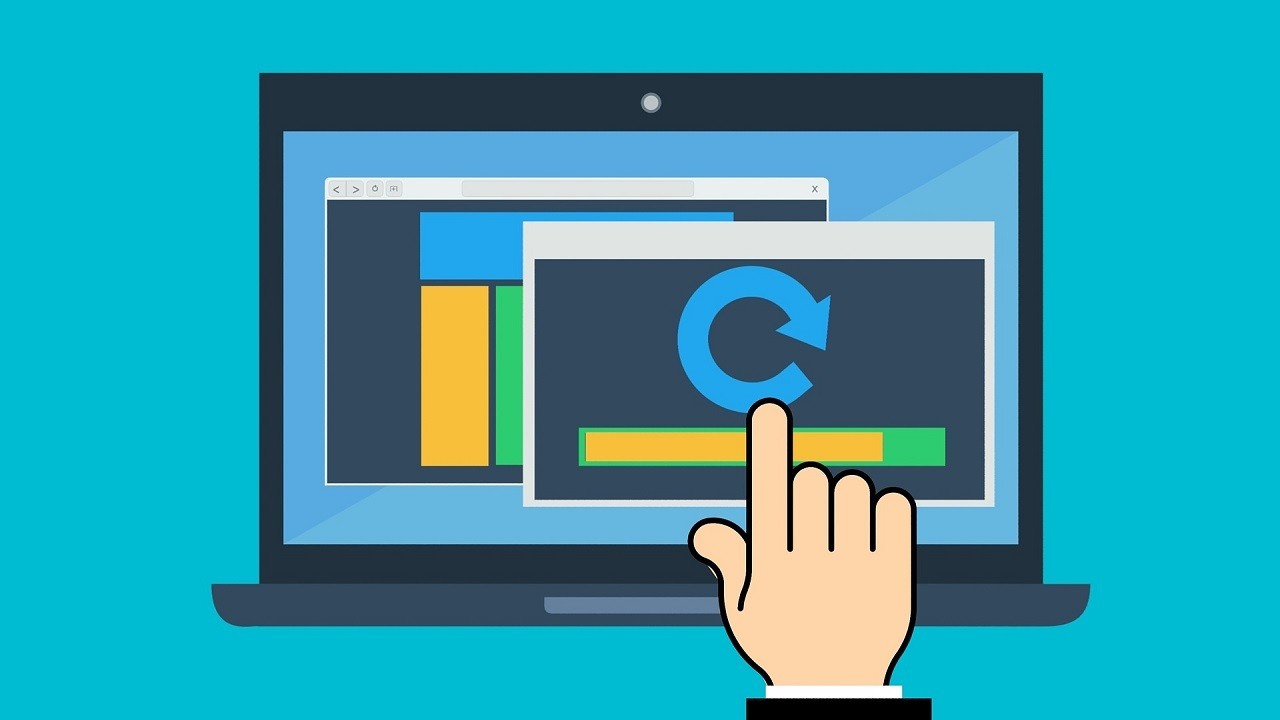 Cara Instal Ulang Laptop ASUS yang Menggunakan Windows 10
Cara Instal Ulang Laptop ASUS yang Menggunakan Windows 10
Langkah-langkah yang harus kamu lakukan untuk melakukan instal ulang pada laptop Asus yang menggunakan Windows 10 adalah sebagai berikut:
- Pertama-tama, pastikan laptop kamu terhubung dengan internet dan backup semua data penting yang ada di laptop. Pasang juga USB installer Windows 10 yang bisa kamu dapatkan dari website resmi Microsoft.
- Nyalakan laptop dan masuk ke BIOS. Caranya adalah dengan menekan tombol yang ditentukan selama proses booting (biasanya tombol F2 atau Del).
- Pilih opsi untuk boot dari USB. Opsi ini bisa ditemukan di menu boot atau boot priority. Pastikan USB installer Windows 10 kamu sudah terdeteksi.
- Selanjutnya, tekan tombol F10 untuk menyimpan perubahan dan keluar dari BIOS. Laptop akan melakukan proses booting dari USB installer Windows 10.
- Pada layar utama instalasi, pilih bahasa, zona waktu, dan jenis keyboard yang ingin digunakan. Klik Next.
- Klik Install Now untuk mulai proses instalasi. Ikuti instruksi yang muncul di layar dan tunggu hingga proses instalasi selesai.
- Setelah selesai, laptop akan restart. Lalu kamu akan diminta untuk mengatur pengaturan awal seperti mengisi nama pengguna dan password. Ikuti instruksi yang muncul di layar untuk menyelesaikan proses instalasi.
 Cara Instal Laptop Asus A556U intel core i5 Dengan USB Bootable Windows
Cara Instal Laptop Asus A556U intel core i5 Dengan USB Bootable Windows
Berikut adalah langkah-langkah yang harus kamu lakukan untuk melakukan instal ulang pada laptop Asus A556U intel core i5 menggunakan USB bootable Windows:
- Pertama-tama, pastikan laptop kamu terhubung dengan internet dan backup semua data penting yang ada di laptop. Lalu, buat USB bootable Windows 10 menggunakan Media Creation Tool yang bisa didownload langsung dari website resmi Microsoft.
- Nyalakan laptop dan masuk ke BIOS. Caranya adalah dengan menekan tombol yang ditentukan selama proses booting (biasanya tombol F2 atau Del).
- Pilih opsi untuk boot dari USB. Opsi ini bisa ditemukan di menu boot atau boot priority. Pastikan USB bootable Windows 10 kamu sudah terdeteksi.
- Selanjutnya, tekan tombol F10 untuk menyimpan perubahan dan keluar dari BIOS. Laptop akan melakukan proses booting dari USB bootable Windows 10.
- Pada halaman pertama instalasi, pilih bahasa, zona waktu, dan jenis keyboard yang ingin digunakan. Klik Next.
- Klik Install Now untuk mulai proses instalasi. Ikuti instruksi yang muncul di layar dan tunggu hingga proses instalasi selesai.
- Setelah selesai, laptop akan restart. Lalu kamu akan diminta untuk mengatur pengaturan awal seperti mengisi nama pengguna dan password. Ikuti instruksi yang muncul di layar untuk menyelesaikan proses instalasi.
- Setelah instalasi selesai, instal driver yang diperlukan untuk laptop Asus A556U intel core i5 yang kamu miliki. Kebanyakan driver bisa didownload dari website resmi Asus.
 Cara Instal Ulang Laptop Asus K43u Windows 7
Cara Instal Ulang Laptop Asus K43u Windows 7
Jika kamu ingin melakukan instal ulang pada laptop Asus K43u yang menggunakan Windows 7, berikut adalah langkah-langkah yang harus kamu lakukan:
- Pertama-tama, pastikan laptop kamu terhubung dengan internet dan backup semua data penting yang ada di laptop. Pasang juga DVD installer Windows 7 yang kamu miliki.
- Nyalakan laptop dan masuk ke BIOS. Caranya adalah dengan menekan tombol yang ditentukan selama proses booting (biasanya tombol F2 atau Del).
- Pilih opsi untuk boot dari DVD. Opsi ini bisa ditemukan di menu boot atau boot priority. Pastikan DVD installer Windows 7 kamu sudah terdeteksi.
- Selanjutnya, tekan tombol F10 untuk menyimpan perubahan dan keluar dari BIOS. Laptop akan melakukan proses booting dari DVD installer Windows 7.
- Pilih bahasa, zona waktu, dan jenis keyboard yang ingin digunakan pada halaman pertama instalasi. Klik Next.
- Klik Install Now untuk mulai proses instalasi. Ikuti instruksi yang muncul di layar dan tunggu hingga proses instalasi selesai.
- Setelah selesai, laptop akan restart. Lalu kamu akan diminta untuk mengatur pengaturan awal seperti mengisi nama pengguna dan password. Ikuti instruksi yang muncul di layar untuk menyelesaikan proses instalasi.
- Setelah instalasi selesai, instal driver yang diperlukan untuk laptop Asus K43u yang kamu miliki. Kebanyakan driver bisa didownload dari website resmi Asus.
 Cara Instal Ulang Windows 10
Cara Instal Ulang Windows 10
Jika kamu ingin melakukan instal ulang pada laptop yang menggunakan Windows 10, berikut adalah langkah-langkah yang harus kamu lakukan:
- Pertama-tama, pastikan laptop kamu terhubung dengan internet dan backup semua data penting yang ada di laptop. Pasang juga USB installer Windows 10 yang bisa kamu dapatkan dari website resmi Microsoft.
- Nyalakan laptop dan masuk ke BIOS. Caranya adalah dengan menekan tombol yang ditentukan selama proses booting (biasanya tombol F2 atau Del).
- Pilih opsi untuk boot dari USB. Opsi ini bisa ditemukan di menu boot atau boot priority. Pastikan USB installer Windows 10 kamu sudah terdeteksi.
- Selanjutnya, tekan tombol F10 untuk menyimpan perubahan dan keluar dari BIOS. Laptop akan melakukan proses booting dari USB installer Windows 10.
- Pada halaman pertama instalasi, pilih bahasa, zona waktu, dan jenis keyboard yang ingin digunakan. Klik Next.
- Klik Install Now untuk mulai proses instalasi. Ikuti instruksi yang muncul di layar dan tunggu hingga proses instalasi selesai.
- Setelah selesai, laptop akan restart. Lalu kamu akan diminta untuk mengatur pengaturan awal seperti mengisi nama pengguna dan password. Ikuti instruksi yang muncul di layar untuk menyelesaikan proses instalasi.
- Setelah instalasi selesai, instal driver yang diperlukan untuk laptop yang kamu miliki. Kebanyakan driver bisa didownload dari website resmi produsen laptop.
FAQ
1. Bagaimana cara backup data sebelum melakukan instal ulang?
Kamu bisa backup data dengan menggunakan penyimpanan online seperti Google Drive atau Dropbox, atau menggunakan harddisk external. Pastikan semua data penting sudah terbackup sebelum melakukan instal ulang.
2. Haruskah saya menginstal ulang driver setelah instal ulang Windows?
Ya, kamu perlu menginstal ulang driver agar laptop bisa berfungsi dengan baik setelah instal ulang Windows. Kebanyakan driver bisa didownload dari website resmi produsen laptop. Pastikan kamu menginstal driver yang sesuai dengan jenis laptop yang kamu miliki.
 Cara Instal Laptop Asus A556U intel core i5 Dengan USB Bootable Windows
Cara Instal Laptop Asus A556U intel core i5 Dengan USB Bootable Windows Cara Instal Ulang Windows 10
Cara Instal Ulang Windows 10